pdf怎么压缩到2M以内_pdf文件变小的简单方法

PDF文件对我们的工作带来的便利是很大的,因此很多人在日常工作的时候,都会利用PDF来对工作的内容进行编辑,再加上PDF文件的稳定性比较强,因此就算是一些机密的文件,也无需担心传输过程中出现混乱的情况,但是唯一不好的就是PDF文件的体积是比较大的,有时候就无法传输,这种情况下,就需要对文件进行压缩,那么pdf怎么压缩到2M以内呢?下面就来介绍一些PDF文件变小的方法吧。
一、如何将PDF文件压缩到2M以内
其实想要将PDF文件压缩到2M以内压缩比较简单的,但是需要一款专业的压缩工具,比如说万兴PDF软件,就可以根据自己的需求来压缩PDF文件,当需要将文件压缩到2M以内的时候,只需要在压缩选项的位置,选择压缩的等级就可以完成了。具体的操作也是比较简单的。
1、先通过搜索工具搜索万兴PDF,进入到PDF官网之后,点击下载软件。
2、下载完成之后,打开PDF软件,就可以在页面中看到多项PDF功能的存在,不仅可以对PDF文件进行合并,也可以进行压缩、转换、以及批量处理。

3、根据我们的需求点击【压缩PDF】功能,在新弹出的页面中,就可以拖入或者是添加需要压缩的文件。
4、在页面的右侧可以看到有【压缩选项】与【输出文件夹】的,其实压缩选项中的高、中等、低,就可以选择PDF文件的压缩大小。
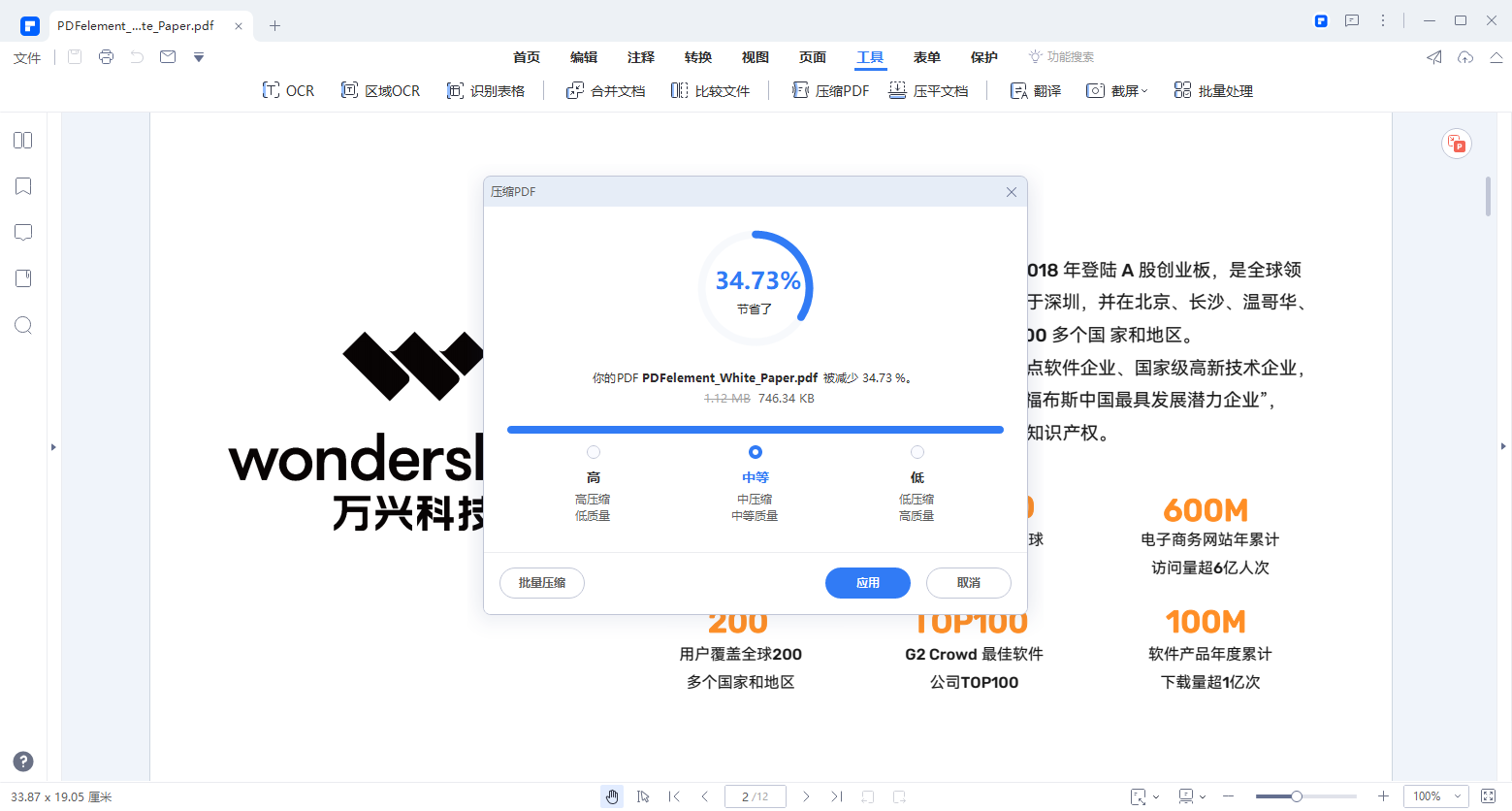
5、确认信息没有任何问题之后,就可以点击下方的【应用】按钮来对文件进行压缩了,压缩完成之后,我们就可以获得一个小于2M的PDF文件了。
< h2>二、PDF文件变小的方法这里之所以推荐迅捷PDF工具,主要是因为这款工具在压缩文件的时候,可以根据自己实际的需求选择压缩的等级,不再局限于系统规定好的体积压缩,这样是比较方便的,特别是想要获得规定带下的文件时,这种方式可以轻松完成,具体操作步骤如下:
1、打开迅捷PDF工具之后,在页面中就可以看到很多相关的功能,不仅可以将PDF文件合并在一起,也可以在添加和解除文件密码,只需要在PDF操作功能中选择就可以了。
2、在操作功能的下拉菜单中,会有【PDF压缩】的选项,添加之后,就可以将需要压缩的PDF文件添加或者是拖拽到指定区域了。
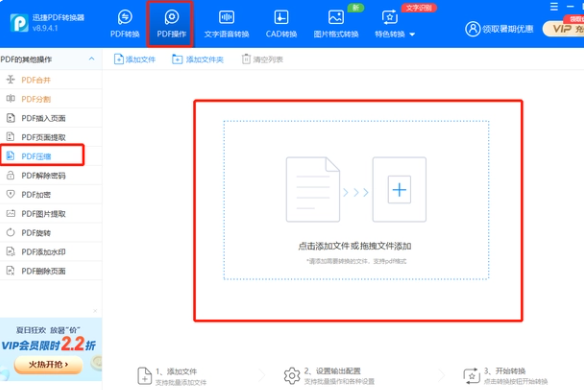
3、添加完成之后,根据需求选择压缩等级,并选择文件的输出目录之后,就可以点击下方的【开始转换】按钮,对文件进行压缩了。
通过以上方式,可以轻松的对PDF文件进行压缩,也可以轻松的解决pdf怎么压缩到2M以内这个问题,这样当PDF文件过大无法成功传输的时候,或者是想要减少占据的内存量的时候,就可以通过这些方式对文件进行压缩,压缩成功之后,就可以达到缩小的目的,并且专业的压缩软件也可以保障文件的安全性。





